Sfat: Aflați mai multedespre Microsoft Forms sau începeți lucrul imediat și creați o anchetă, un test sau un sondaj. Doriți elemente de branding mai complexe, tipuri de întrebări și analize de date? Încercați Dynamics 365 Customer Voice.
Adăugarea unei imagini sau a unei sigle la antetul de formular
-
În Microsoft Forms, deschidețiformularul pe care doriți să-l editați.
-
Selectați secțiunea antet formular.
-
Selectați Inserare imagine (pictograma imagine).
-
Căutați imagini într-Bing, într-OneDrive sau pe computer sau dispozitiv.
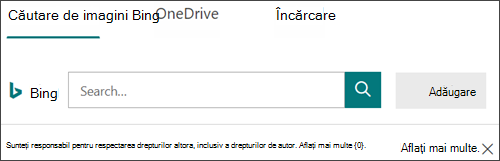
-
Căutare de imagini - Pentru a căuta imagini și imagini online, selectați Căutare de imagini. Introduceți numele imaginii pe care o căutați, apoi selectați Căutare (pictograma lupă). Alegeți imaginea dorită, apoi selectați Adăugare.
Notă: Atunci când căutați miniaturi și imagini online, veți fi direcționat către Bing. Sunteți răspunzător pentru respectarea drepturilor de autor și filtrul de licență din Bing vă poate ajuta să alegeți imaginile pe care să le utilizați.
-
OneDrive - Pentru a adăuga o imagine din folderul OneDrive, selectați OneDrive. Găsiți imaginea pe care doriți să o adăugați, apoi selectați Adăugare.
-
Încărcare - Pentru a adăuga o imagine de pe computer sau dispozitiv, selectați Încărcare. În caseta Alegere fișier de încărcat, găsiți imaginea pe care doriți să o adăugați, apoi selectați Deschidere.
-
Imaginea va apărea în antetul de formular, în partea stângă a titlului.
Ștergerea unei imagini sau a unei sigle din antetul formularului
-
Selectați secțiunea antet formular.
-
În partea de sus a imaginii, veți vedea o pictogramă coș de gunoi. Selectați-o pentru a șterge imaginea.
Feedback pentru Microsoft Forms
Ne-ar plăcea să vă auzim părerea! Pentru a trimite feedback despre Microsoft Forms, accesați colțul din dreapta sus al formularului dvs. și selectați Mai multe setări pentru formular 
Consultați și
Modificarea dimensiunii imaginii
Adăugarea unei imagini la un formular sau la o întrebare chestionar










